PDF编辑器:PDF编辑器是专门为PDF文档研发制作的编辑工具,软件不仅可以编辑PDF文档内容,...

软件介绍
All About PDF中文破解版是一款非常专业的PDF编辑软件,它可以在文件名中使用通配符进行批处理PDF,将PDF转换为MS Word,将PDF转换为PowerPoint等,下面小编准备好了破解教程,有需要的用户欢迎下载!
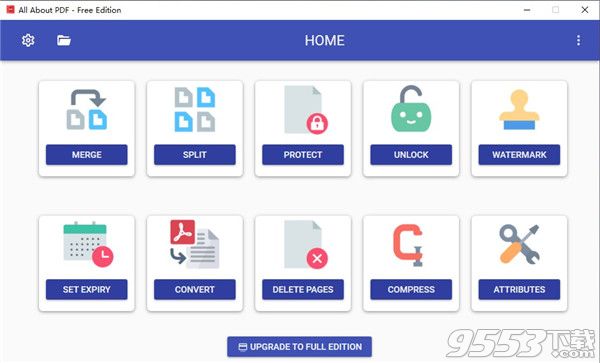
All About PDF破解教程
1、解压从本站下载的压缩包,得到如下文件

2、运行主程序“all-about-pdf.exe”,并依据提示进行安装

3、软件安装完成,直接点击finish启动软件
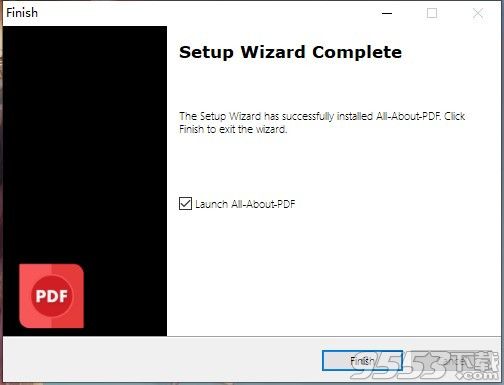
4、启动软件后,点击图片框选区域
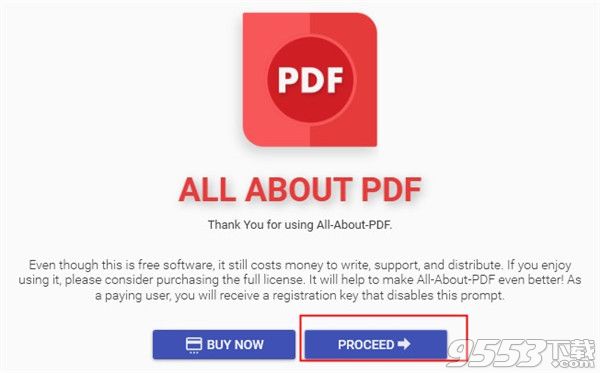
5、进入主界面后,点击右上角,选择about
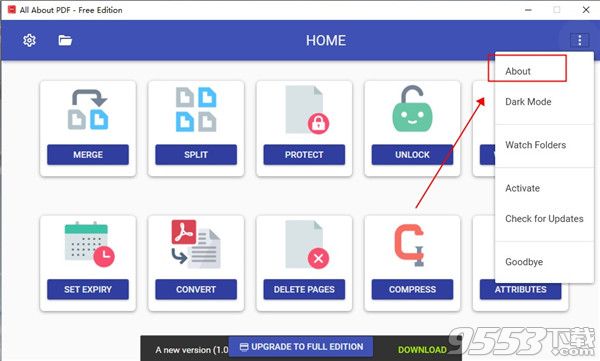
6、运行Keygen-CRD文件夹中的kg.exe,将序列码复制到其中,然后点击generate生成按钮,最后将注册码复制到软件中,点击apply
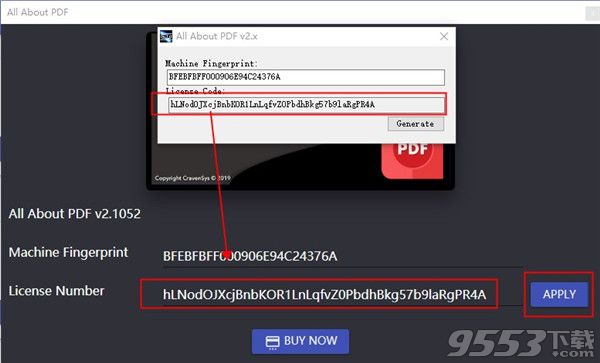
7、至此软件已经破解成功,以上便是该款软件的破解流程
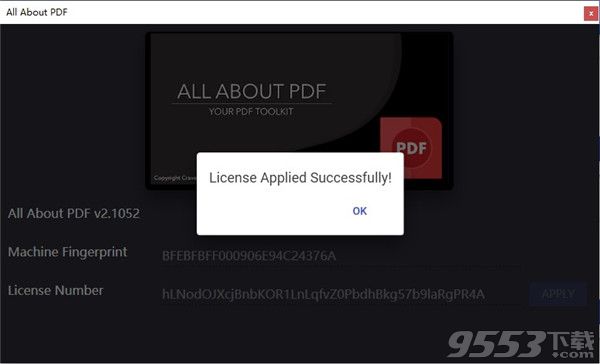
软件功能
1、顾名思义,All About PDF试图封装普通用户所需的大多数PDF编辑工具。这包括合并文档,拆分文档或仅删除某些页面。该程序还可以将PDF文件转换为Word,Excel和PowerPoint文档,HTML或JPG图像。
2、尽管转换功能始终是必需的(因此通常可以免费找到),但是将其与压缩和保护功能一起放在一个单独的包中还是很令人欣慰的。您还可以删除某些文档中的限制(但不能删除所有者密码),在页面上添加水印或设置到期日期,之后无法打开文件。
3、可定制的易于使用的应用程序
所有这些选项都可以直接从程序的主界面访问,因此您无需浏览任何子菜单或标签。但是,您可以通过在明暗模式之间进行选择,并从有限的调色板中为界面选择颜色来更改程序的外观。
4、关于PDF的全部功能和多功能性都很高。当然,还有其他更高级的PDF管理器,但它们的价格更高,而且实际上并没有您期望的那么多额外功能。因此,如果您愿意花一些时间来更好地控制文档,则可能需要使用该应用程序。
软件特色
1、字体可以嵌入原始文档中
2、原始文档的布局得以保留
3、PDF文件不会传播宏病毒(由用于Mac OS和Windows的Microsoft Office产品传播)
4、文字可选
5、图形包含在原始文档中
6、可以使用密码保护
使用说明
1、轻松转换PDF文件
使用All-About-PDF将PDF文件转换为其他格式非常简单,只需3个简单步骤即可完成:
选择一个或多个您要转换为其他格式的PDF文档,例如Microsoft Word,Microsoft PowerPoint,Microsoft Excel,HTML或JPG。 单击所需格式的按钮
选择您要保存转换后的文档的文件夹
All-About-PDF可以惊人地观看,将您的PDF文件转换为选定的格式。
2、为了将PDF文件合并到一个文件中,您只需执行以下简单步骤:
点击“合并”按钮开始PDF合并过程
选择一个或多个您要合并在一起的PDF文档。您至少需要2个PDF文档
将打开“PDF合并”屏幕,您可以重新排列PDF文档的顺序,并根据需要添加更多文件
准备将PDF文件合并在一起时,单击“合并”按钮
选择文件夹并提供您要保存合并文档的位置的名称
怀着期待的心情观看,因为All-About-PDF会执行此操作并将所有PDF文件合并为一个文件。
3、如何向任何PDF文档添加有效日期
众所周知,PDF文档用途广泛,您可以控制用户权限,例如限制打印,复制或修改文档的能力。不太常见的是如何将PDF文档设置为过期,以便在经过特定日期后无法打开它。如果您要发送包含对时间敏感的商品或建议的文档,这是一个非常方便的功能。
并非出于安全考虑
需要明确的是,从偏移量,将在PDF文档的到期日不应该被认为是一种安全功能,因为它可以很容易被绕过,而不是所有的PDF阅读器,支持PDF的脚本。有很多更好的方法保护PDF文档的比什么是的将在这篇文章中进行描述。
使用场景
假设您要为客户创建一个报价,该报价仅从今天(2019年1月25日)起有效14天。在第14天之后,您希望PDF显示一条消息,指出该PDF已过期,客户应联系你代替。然后,文档应自动关闭。
要使用ALL-ABOUT-PDF实现上述目的,请执行以下步骤:
打开“所有PDF”,然后单击“设置到期时间”按钮
选择要添加到期日期的PDF文件
从日历下拉菜单中选择到期日期
添加PDF过期后将显示的消息
您还可以为不支持PDF脚本的PDF阅读器以及文档过期时指定模糊文档内容。
点击“执行”按钮处理PDF,新文件将与原始文件保存在同一位置,并在文件名中添加“有效期”。
过期日期过后,将向您的文档收件人打招呼,如下所示:
要将到期日期添加到您的PDF文件中,请立即下载All-About-PDF!
4、如何分割PDF文件
能够将PDF文件拆分为多个文件是用户必须处理的非常常见的任务。有时是从PDF中删除不必要的页面,有时是将PDF文件拆分为单独的关注点,有时是将PDF的不同页面共享给不同的人。
All-About-PDF提供了三种分割PDF文件的方式:
按页面范围分割PDF
如果要使用非连续分页将PDF文件拆分为多个文件,则可以使用此选项,因为您可以指定一个或多个页面范围。
按页面范围分割pdf
首先,选择要拆分为多页的PDF文件
设置将以分割后的PDF命名的文件名。All-About-PDF自动在PDF名称后附加页面范围
指定用于分割PDF的页面范围。可以以“1-3,4-5,7”格式指定。
点击拆分按钮,所有PDF文件将拆分并保存到指定位置
第N页分割
使用此选项,“关于所有PDF”可以每n页分割一次PDF文档。例如,PDF可以每2页分割一次。生成的PDF文档也会自动使用页面范围进行命名。
每第n页分割pdf
分割第N页并使用PDF的内容作为文件名
最好的解释是通过一个示例。
假设您有一家工资公司,到月底,您会收到一个包含每个员工工资单的PDF。每个员工的工资单占用PDF页面。您的任务(如果您选择接受)是将每个工资单拆分为一个PDF文件,并以相应员工的名字命名。
让我们看看如何使用All-About-PDF实现以上目标:
选择包含所有员工工资单的PDF
选择PDF输出名称和将保存结果的位置
选择每1页拆分一次PDF(因为我们知道每个工资单占用一页)
选中“使用PDF中的文本作为文件名”复选框
点击“选择”按钮以打开PDF文档的预览
使用光标选择All-About-PDF应该来自的文件名的区域
点击“确定”按钮
您可以使用变量{{pdfselection}},{{pagefrom}}和{{pageto}}自定义最终文件名。对于我们的示例,我们的最终最终名称为“{{pdfselection}}的Payslip”。
点击“拆分”并观看魔术发生。
系统要求
1、WINDOWS 7 SP1,WINDOWS 8,WINDOWS 10,WINDOWS服务器2008 R2,WINDOWS服务器2012,WINDOWS服务器2016和WINDOWS服务器2019MICROSOFT .NET 4.6.1或更高版本
2、推荐多核CPU
3、512MB内存
4、60MB磁盘空间
相关专题
- PDF编辑器
